win10怎么提高电脑性能 Win10笔记本如何清理垃圾文件以提升电脑性能
更新时间:2023-06-12 16:41:07作者:xiaoliu
win10怎么提高电脑性能,Win10作为目前最流行的操作系统之一,其性能也备受关注。但是在长时间的使用过程中,我们经常会遇到一些电脑变慢、卡顿的问题,使得我们的操作体验变得十分糟糕。为了提高Win10电脑的性能,我们需要采取一些措施,比如清理垃圾文件、优化系统设置等,从而达到提升电脑运行速度、提高操作效率的目的。在本文中我们将重点介绍Win10笔记本如何清理垃圾文件以提升电脑性能这一方面。
Win10笔记本如何清理垃圾文件以提升电脑性能
具体方法:
1.打开控制面板,点击硬件和声音。
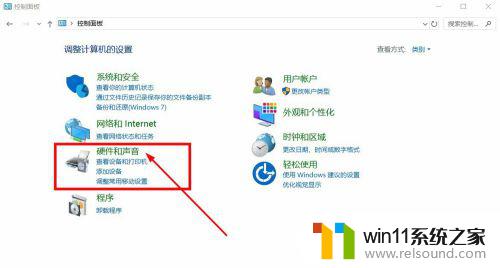
2.硬件和声音页面,点击电源选项。
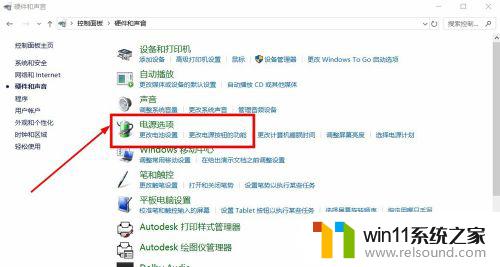
3.系统默认电源计划为平衡,点击更改计划设置。
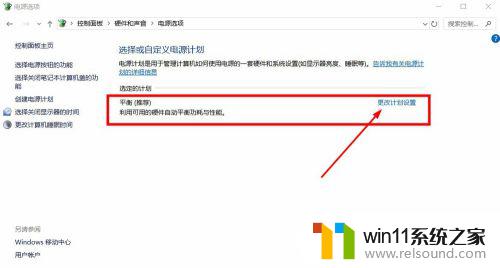
4.进入电源计划编辑页面,点击更改高级电源设置。
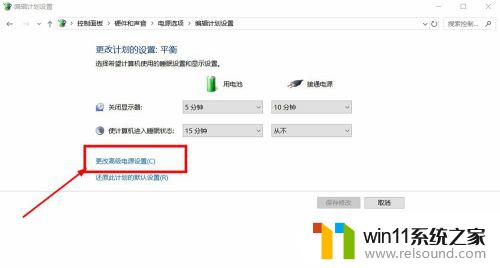
5.电源选项窗口,点击可切换动态显卡。点击全局设置。
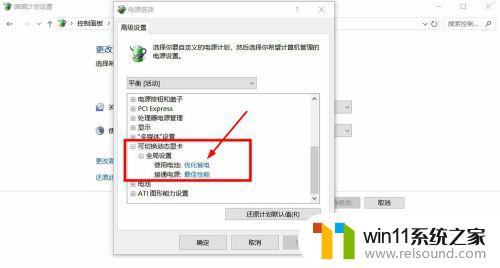
6.使用电源、接通电源,全部设置为最大化性能。点击确定。
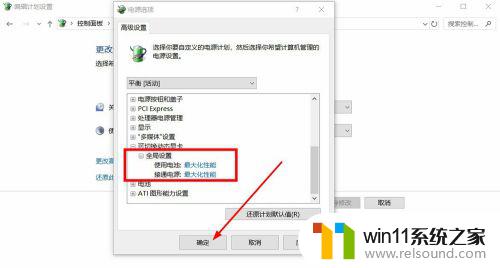
总的来说,要提高Win10电脑的性能,我们需要清理垃圾文件、优化系统设置、更新驱动程序等。同时,我们还需注意不要安装过多软件,不要同时运行过多程序,以及适当清理系统注册表等。只要我们有心,采取一些有效措施,就可以让我们的Win10电脑更加稳定流畅。
win10怎么提高电脑性能 Win10笔记本如何清理垃圾文件以提升电脑性能相关教程
- 苹果笔记本怎么卸载win10系统 如何把苹果笔记本的win10卸掉
- win10管理员权限删除文件夹的解决方法 win10需要权限才能删除文件怎么办
- 高配置电脑用win7还是win10
- win10怎么把电脑恢复出厂设置 如何将win10电脑恢复出厂设置
- windows10怎么给文件夹设置密码 windows10电脑文件夹怎么设置密码
- windows10电脑怎么还原到上一次系统 windows10如何还原到以前的系统
- win10笔记本手势操作
- win10隐藏文件显示怎么设置 win10隐藏文件夹如何显示出来
- win10电脑怎样共享
- win10怎么才能将浏览过的记录不自动保存
- win10不安全连接怎么设置为安全
- win10怎么以兼容模式运行程序
- win10没有wlan连接选项
- 怎么检查win10是不是企业版
- win10无法打开gpedit.msc
- win10经典开始菜单设置
win10系统教程推荐